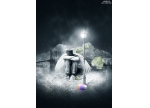PS效果教程:如何做下雨效果
2022-12-25 21:53:01
來源/作者: /
己有:7人學習過
用photoshop打開圖片復制一層

調節曲線,把圖片調暗
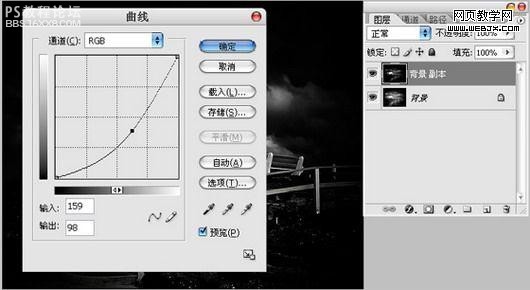
新建1個圖層,填充為白色
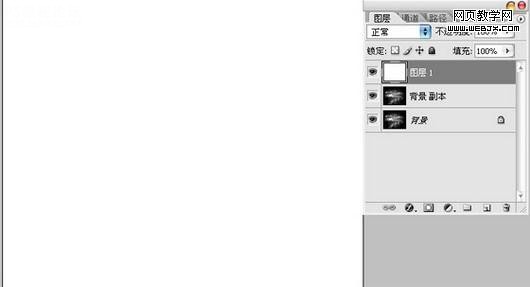
濾鏡=>雜色=>添加雜色,參數如下
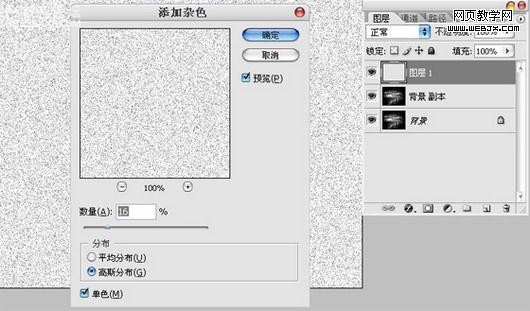
濾鏡=>模糊=>動感模糊,參數如下
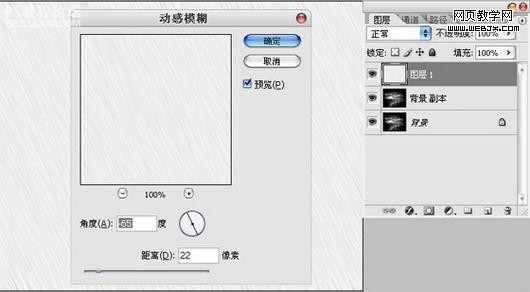
為了更好的表現雨絲的感覺,執行色階命令(CTRL+L)。

改變圖層模式為“濾色”

為了使雨下得更大一點,復制該層,用自由變換工具改變一下大小。注意雨絲的方向。

把最初復制調暗的圖層移到最上層,模式改為“柔光”

拼合所有圖層,最終效果如下


調節曲線,把圖片調暗
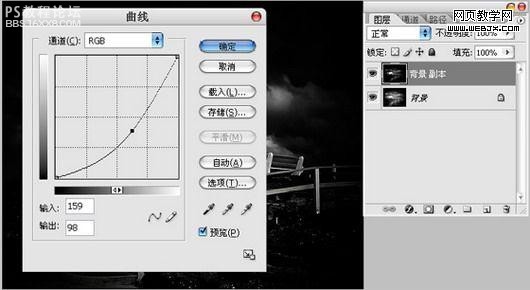
新建1個圖層,填充為白色
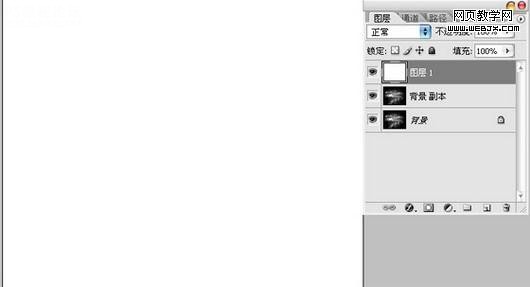
濾鏡=>雜色=>添加雜色,參數如下
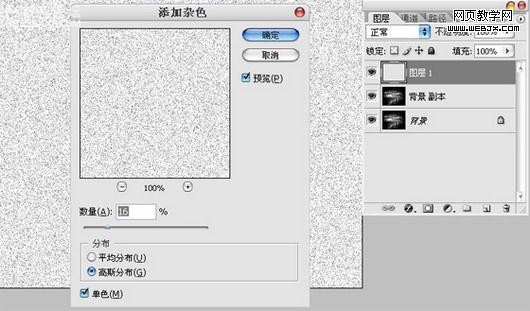
濾鏡=>模糊=>動感模糊,參數如下
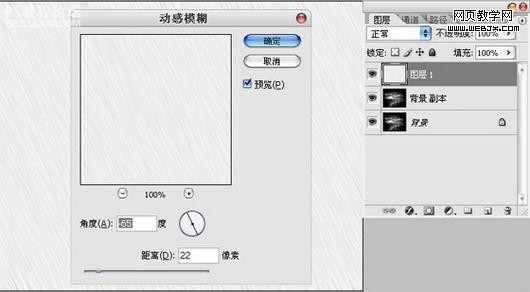
為了更好的表現雨絲的感覺,執行色階命令(CTRL+L)。

改變圖層模式為“濾色”

為了使雨下得更大一點,復制該層,用自由變換工具改變一下大小。注意雨絲的方向。

把最初復制調暗的圖層移到最上層,模式改為“柔光”

拼合所有圖層,最終效果如下

上一篇:效果教程,怎大家怎么做葉雕效果
下一篇:綠色調,調出暗色調下雨效果照片